Jak usunąć zduplikowane zdjęcia w Zdjęciach Google? Sprawdź przydatne sposoby!
Opublikowany: 2020-12-04Wykrywanie zduplikowanych zdjęć w Zdjęciach Google to jedna z najczęstszych okoliczności, w jakich mogą się znaleźć użytkownicy. Podczas gdy Zdjęcia Google ostrzegają użytkowników o zduplikowanych zdjęciach, prosząc o potwierdzenie, duplikaty nadal mogą wskakiwać do pamięci z różnymi metadanymi, takimi jak data, rozmiar itp., Jeśli są edytowane, a inny folder lub ścieżka może promować duplikaty. W tej sekcji wyjaśniono, jak usunąć zduplikowane zdjęcia ze Zdjęć Google .
W jaki sposób duplikaty zdjęć występują w Zdjęciach Google?
Oto kilka powodów, dla których duplikaty zdjęć pojawiają się w Zdjęciach Google:
- Z pewnością będą duplikaty zdjęć zajmujące miejsce w Zdjęciach Google, jeśli edytowałeś jakiekolwiek zdjęcia. Kiedy edytujesz zdjęcie, edytowana kopia synchronizuje się z Twoimi Zdjęciami Google , a ponieważ nie jest już identyczna (także pod względem szczegółów, takich jak nazwa, data, rozmiar pliku itp.), może zostać odrzucona przez wbudowaną funkcję Zdjęć Google zapobiec duplikatom.
- Tworzenie duplikatów zdjęć w Zdjęciach Google często następuje z powodu przesyłania zdjęć z wielu urządzeń. Może to być wiele smartfonów lub komputerów.
- Jak wielu użytkowników doświadcza, smartfony lub korzystanie z nowego komputera mogą również prowadzić do zduplikowanych zdjęć.
- Funkcja Kopia zapasowa i synchronizacja w Zdjęciach Google również powoduje powstawanie stosów zduplikowanych zdjęć.
Przydatne sposoby usuwania zdjęć ze Zdjęć Google
Przewijanie w górę iw dół wielu kopii tego samego zdjęcia może sprawić, że dostęp do zdjęć w Zdjęciach Google będzie dość nużący. Ponieważ w Zdjęciach Google nie ma wbudowanej funkcji usuwania zduplikowanych zdjęć , opracowaliśmy najlepsze metody, które mogą pomóc w zapobieganiu duplikowaniu zdjęć i blokowaniu pamięci. Możesz wypróbować te metody i zobaczyć, która z nich działa najlepiej.
Metoda 1: Wyłącz synchronizację Zdjęć Google
Telefon synchronizuje wszystkie pliki ze Zdjęciami Google, gdy telefon jest podłączony do połączenia Wi-Fi, a to ustawienie powoduje tworzenie zduplikowanych zdjęć. Poza tym duplikaty zdjęć mogą również wystąpić z powodu wielokrotnego przesyłania tych samych zdjęć. Ponieważ telefon ma prowadzić do replikacji, synchronizując zdjęcia ze Zdjęciami Google , ten problem z duplikowaniem można zatrzymać, jeśli wyłączysz synchronizację swoich treści ze Zdjęciami Google.
Aby wyłączyć synchronizację zdjęć ze Zdjęciami Google, wykonaj następujące czynności:
- Najpierw zaloguj się na swoje konto i zamelduj się w Zdjęciach Google. Możesz łatwo przejść do Zdjęć Google na swoim iPhonie lub urządzeniu z Androidem, klikając ikonę Zdjęć Google.
- W kolejnym kroku musisz kliknąć menu (trzy poziome linie), aby wyświetlić opcje w lewym górnym rogu ekranu.
- Powinieneś być w stanie wyświetlić opcję ustawień w menu. Musisz na to kliknąć.
- Następnie kliknij opcję Kopia zapasowa i synchronizacja. Po otwarciu wyłącz przełącznik, aby wyłączyć synchronizację.
Przeczytaj także: Jak usunąć zduplikowane zdjęcia w systemie Windows 10
Metoda 2: Usuń zdjęcia ze Zdjęć Google ręcznie
Jeśli nie masz dużej liczby zdjęć, to może być kolejną skuteczną metodą usuwania duplikatów zdjęć ze Zdjęć Google. Możesz ręcznie usunąć stamtąd zdjęcia , wykonując następujące czynności:
- Przejdź do Zdjęć Google w swoim systemie, a następnie zaloguj się na swoje konto, aby rozpocząć.
- Teraz musisz kliknąć opcję Zdjęcia, którą znajdziesz po lewej stronie ekranu.
- Następnie wybierz zdjęcia, które chcesz usunąć. Po prostu zaznacz obrazy w lewym górnym rogu ekranu.
- Po wybraniu zdjęć, które chcesz usunąć, następnym krokiem jest kliknięcie ikony Kosza, którą możesz zlokalizować w lewym górnym rogu ekranu.
- Po kliknięciu ikony Kosza pojawi się monit z prośbą o potwierdzenie usunięcia zdjęć. Naciśnij przycisk Przenieś do kosza, aby potwierdzić.
W ten sposób będziesz mógł usunąć duplikaty swoich zdjęć ze Zdjęć Google , których nie chcesz blokować cennego miejsca. Jeśli chcesz, możesz odzyskać usunięte zdjęcia z kosza w ciągu dwóch miesięcy.

Czytaj więcej: Jak wykonać kopię zapasową zdjęć iPhone'a w Zdjęciach Google
Metoda 3: Usuń zduplikowane zdjęcia na iPhonie lub smartfonie z systemem Android
Jeśli chcesz usunąć zduplikowane zdjęcia ze Zdjęć Google na smartfonie, możesz bezpośrednio otworzyć Zdjęcia Google z telefonu, aby szybko je usunąć. Oto kroki, które musisz wykonać, aby usunąć zdjęcia ze Zdjęć Google na iPhonie lub smartfonie z systemem Android :
- Przejdź do Zdjęć Google na swoim smartfonie.
- Teraz kliknij Zdjęcia w lewym dolnym rogu ekranu.
- W kolejnym kroku musisz trafić w ikonę menu, która znajduje się w górnym rogu ekranu.
- Kliknij opcję Wybierz zdjęcia
- Następnie możesz wybrać wszystkie zdjęcia, które chcesz usunąć stamtąd, jedno po drugim, dotykając każdego z nich, aby trafić w okrąg.
- W ostatnim kroku musisz wybrać Kosz i kliknąć opcję Usuń, aby potwierdzić usunięcie zdjęć.
Wiedz, że możesz przywrócić zdjęcia, które usunąłeś z folderu Kosz w ciągu 60 dni. Możesz także zaznaczyć wszystkie zduplikowane zdjęcia i przeciągnąć je do jednego folderu, aby je usunąć.
Czytaj więcej: Najlepsza darmowa wyszukiwarka i usuwanie duplikatów plików dla Windows 10, 8, 7
Metoda 4: Usuń zdjęcia za pomocą Szybkiej wyszukiwarki zdjęć
Jeśli masz mnóstwo duplikatów w albumach Zdjęć Google, korzystanie z ręcznych sposobów ich machania może być bardzo męczące. Jeśli nie masz tyle cierpliwości, aby zajrzeć głębiej, wybierz zduplikowane zdjęcia jeden po drugim, a następnie usuń je, a następnie możesz użyć oprogramowania innej firmy, aby pomóc sobie w rozwiązaniu problemu. Korzystanie z narzędzia innej firmy do usuwania duplikatów zdjęć może być zaskakująco pomocne.
Dobry program do usuwania duplikatów zdjęć przeskanuje twoje pliki, aby wykryć pliki, które są jedynie kopiami oryginalnych. Po wykryciu możesz nakazać, aby raz na zawsze wymazał zduplikowane pliki. Jednak na rynku dostępnych jest wiele duplikatów narzędzi do wyszukiwania zdjęć . Ale tylko nieliczni z nich trzymają się swoich twierdzeń.
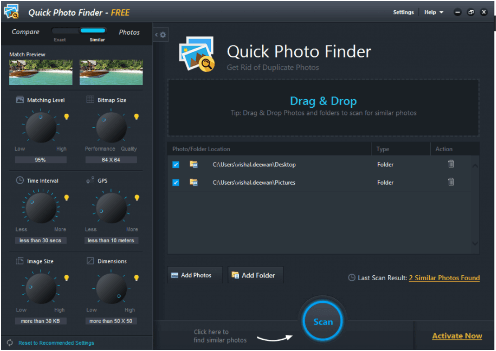
Jednak na rynku dostępnych jest wiele duplikatów narzędzi do wyszukiwania zdjęć. Ale tylko nieliczni z nich trzymają się swoich twierdzeń. Jednym z nich jest Quick Photo Finder. Jest to fantastyczne narzędzie, które automatycznie skanuje w poszukiwaniu duplikatów i szybko je usuwa za pomocą jednego kliknięcia. Co więcej, ma wbudowany optymalizator, który zwiększa ogólną wydajność systemu. Quick Photo Finder to wielka gratka dla użytkowników systemów Windows i Mac . To najlepszy sposób na natychmiastowe usunięcie niechcianych kopii zdjęć. Co więcej, Quick Photo Finder ma kilka niezwykłych funkcji, a są to:
- Szybki dostęp.
- Prawidłowe wyniki skanowania.
- Łatwy w użyciu interfejs.
- Umożliwia usuwanie duplikatów jednym kliknięciem.
- Udostępnia wiele filtrów umożliwiających dostosowanie wyników skanowania.
Quick Photo Finder zawiera inteligentne narzędzia do usuwania duplikatów zdjęć . Dlatego bez zbędnych ceregieli kliknij poniższą kartę pobierania, aby zainstalować Quick Photo Finder, aby chronić swój system przed niechcianymi kopiami zdjęć!
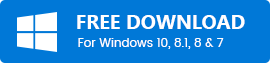
Jak uniknąć zduplikowanych zdjęć w Zdjęciach Google
Oto kilka wskazówek, jak zapobiegać duplikowaniu zdjęć w Zdjęciach Google:
- Aby uniknąć duplikatów, staraj się nie tworzyć kopii zapasowych zdjęć na Dysku Google . Możesz tworzyć kopie zapasowe zdjęć w Zdjęciach Google wyłącznie w celu uniknięcia duplikatów.
- Sprawdzaj godziny tworzenia kopii zapasowych zdjęć. Duplikaty mają miejsce w Zdjęciach Google, jeśli wielokrotnie tworzysz kopie zapasowe zdjęć.
- Jednym z najlepszych sposobów na uniknięcie duplikatów w Zdjęciach Google jest wyłączenie Dysku Google, ponieważ wtedy nie będzie on wyświetlać zdjęć znajdujących się na Dysku.
Streszczenie
Oto najlepsze możliwe sposoby radzenia sobie z duplikatami zdjęć, które wciąż pojawiają się w Twoich Zdjęciach Google. Chociaż najłatwiejszym sposobem jest zapobieganie im w pierwszej kolejności, usuwanie ich ręcznie lub za pomocą oprogramowania może być również przydatne, w zależności od liczby zdjęć. Czy ten artykuł był pomocny? Podziel się swoimi poglądami w sekcji komentarzy.
